
Comparto este video que muestra cómo adjuntar una base de datos desde archivos
MyBusinessPOS2012.mdf
MyBusinessPOS2012_log.ldf
También se puede adjuntar una base de datos con nombre diferente, de la siguiente manera
Whats 7222816462. Mejoramos la experiencia en el Punto de Venta de tu NEGOCIO

Comparto este video que muestra cómo adjuntar una base de datos desde archivos
MyBusinessPOS2012.mdf
MyBusinessPOS2012_log.ldf
También se puede adjuntar una base de datos con nombre diferente, de la siguiente manera
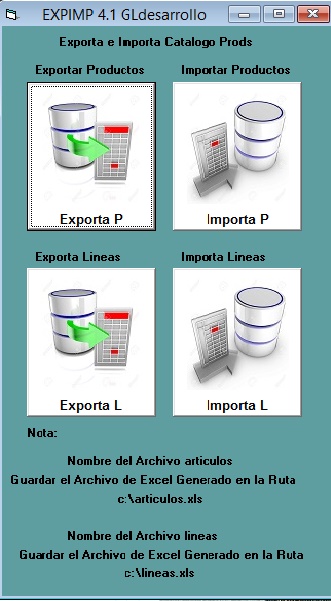
Exporta el Catalogo de Lineas y Productos en un solo click .
Los Archivos Generados deberán de estar Ubicados en Raiz con los nombres lineas.xls y articulos.xls
Proceso a Seguir


Esta herramienta es un administrador gráfico de base de datos y un software de desarrollo producido por PremiumSoft CyberTech Ltd. para MySQL, MariaDB, Oracle, SQLite, PostgreSQL y Microsoft SQL Server. Cuenta con un Explorador como interfaz gráfica de usuario soportando múltiples conexiones para bases de datos locales y remotas. Su diseño está pensado para satisfacer las diferentes necesidades de un amplio sector del public; desde administradores y programadores de bases de datos a diferentes empresas que dan soporte y o comparten información con clientes o socios.
Ingresar al Curso gratis HelpMBP
Navicat es una herramienta que permite navegar en la base de datos MyBusiness POS y hacer algunas modificaciones directamente. En esta ocasión voy a mostrar dónde se encuentra el código fuente de MyBusiness POS y algunas funciones que se pueden reutilizar en nuestros desarrollos. La ventaja de navicat es que podemos identificar un código específico con tan solo presionar las teclas (Ctrl + F)
Para comenzar, vamos a mencionar que, dentro de la base de datos “C:\MyBusinessDatabase\myBusinessPOS2012.mdf”, el código fuente se almacena en estas dos tablas:

Bien, para llegar a estas dos tablas se hace lo siguiente:


 Connection name: Su nombreHost Name:Su_Servidor\SQLEXPRESS, 1400Authentication: Sql Server AuthenticationUser name: saPassword: 12345678
Connection name: Su nombreHost Name:Su_Servidor\SQLEXPRESS, 1400Authentication: Sql Server AuthenticationUser name: saPassword: 12345678








 En ocasiones queremos saber cómo se llaman las tablas y columnas de la Base de Datos, con el fin de hacer reportes y formatos personalizados. Navicat Portable es uno de los programas más amigables para administrar, como si estuviese en SQL o Access. Aquí nos damos cuenta de que el sistema está conformado por 252 tablas, pero de estas solo utilizamos cerca de la mitad, dependiendo del giro de la empresa. El link para descargar el software es el siguiente: Navicat.Portable.8.0.23 Como su nombre lo indica, este programa se puede ejecutar desde una memoria usb o cualquier otro medio de lectura-escritura, pero es recomendable que sea alojado en la pc donde se va a trabajar. Una vez descargado el archivo, lo descomprimimos y colocamos el archivo ejecutable en alguna carpeta en la unidad C. Podemos crear un acceso directo a este programa dando clic derecho sobre el ejecutable – después seleccionamos enviar a – seleccionamos Escritorio (Acceso Directo).
En ocasiones queremos saber cómo se llaman las tablas y columnas de la Base de Datos, con el fin de hacer reportes y formatos personalizados. Navicat Portable es uno de los programas más amigables para administrar, como si estuviese en SQL o Access. Aquí nos damos cuenta de que el sistema está conformado por 252 tablas, pero de estas solo utilizamos cerca de la mitad, dependiendo del giro de la empresa. El link para descargar el software es el siguiente: Navicat.Portable.8.0.23 Como su nombre lo indica, este programa se puede ejecutar desde una memoria usb o cualquier otro medio de lectura-escritura, pero es recomendable que sea alojado en la pc donde se va a trabajar. Una vez descargado el archivo, lo descomprimimos y colocamos el archivo ejecutable en alguna carpeta en la unidad C. Podemos crear un acceso directo a este programa dando clic derecho sobre el ejecutable – después seleccionamos enviar a – seleccionamos Escritorio (Acceso Directo).  Una vez ejecutado el programa, para conectarnos a MyBusinesPOS de forma local, Damos clic en Connection, después solo escribimos el nombre a la conexión y aceptar.
Una vez ejecutado el programa, para conectarnos a MyBusinesPOS de forma local, Damos clic en Connection, después solo escribimos el nombre a la conexión y aceptar. 
Las tablas más comunes que podemos visualizar (mas no modificar, al menos de que estemos seguros de lo que estamos realizando) son:
Solo hay una recomendación: para evitar errores en el sistema, debemos evitar el uso de esta herramienta para hacer modificaciones en las tablas, sobre todo en aquellas que están relacionadas con los inventarios.